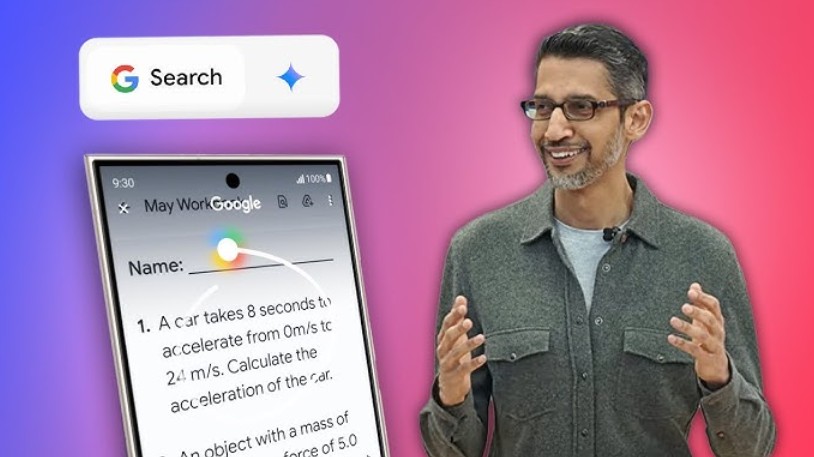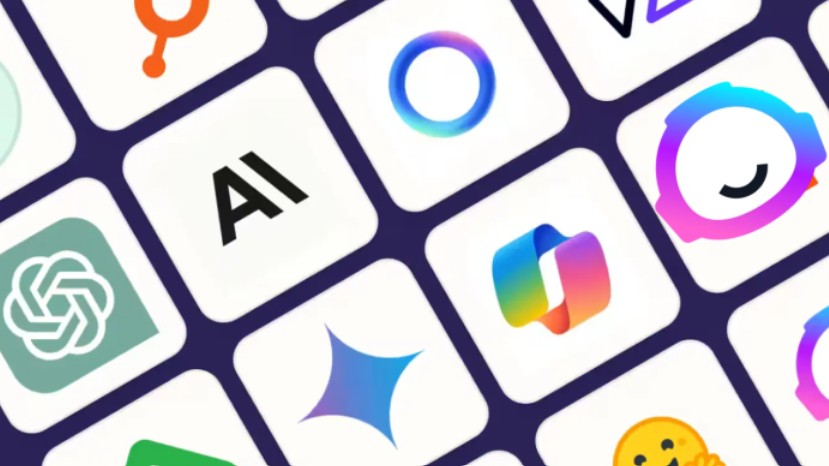Sản Phẩm Bán Chạy
Nano Banana Là Gì? Cẩm Nang Sử Dụng Chi Tiết Từ A Đến Z
Điểm đặc biệt của Nano Banana không chỉ nằm ở khả năng tạo ảnh, mà còn ở việc duy trì diện mạo nhân vật ổn định qua nhiều lần chỉnh sửa, giúp các nhà thiết kế, marketer hay nhà sáng tạo nội dung có thể tạo ra bộ hình thống nhất và chuyên nghiệp hơn bao giờ hết. Nếu bạn đang tìm kiếm một công cụ AI giúp nâng tầm khả năng sáng tạo hình ảnh của mình, thì Nano Banana chính là lựa chọn đáng để khám phá. Cùng Sadesign tìm hiểu chi tiết về Nano Banana là gì, cách sử dụng, và những bí quyết khai thác tối đa sức mạnh của công cụ này trong cẩm nang dưới đây.
Nội dung
- 1. Nano Banana là gì?
- 2. Những tính năng nổi bật của Nano Banana
- 2.1 Tạo ảnh từ văn bản
- 2.2 Chỉnh sửa ảnh có sẵn
- 2.3 Pha trộn nhiều ảnh thành một bố cục hoàn chỉnh
- 2.4 Giữ nguyên nhân vật qua nhiều lần chỉnh sửa
- 2.5 Dấu nhận diện SynthID đảm bảo tính minh bạch
- 3. Hướng dẫn chi tiết sử dụng Nano Banana
- 3.1 Tạo ảnh từ mô tả văn bản
- 3.2 Chỉnh sửa ảnh có sẵn
- 3.3 Pha trộn nhiều ảnh
- 4. Kết luận

Trong thế giới sáng tạo hình ảnh đang bùng nổ nhờ trí tuệ nhân tạo, Nano Banana nổi lên như một “cú hích” mới đến từ Google DeepMind nơi hội tụ công nghệ và nghệ thuật. Đây là mô hình AI tiên tiến có khả năng biến những dòng mô tả ngắn gọn thành hình ảnh sống động, sắc nét và chân thực đến từng chi tiết. Điểm đặc biệt của Nano Banana không chỉ nằm ở khả năng tạo ảnh, mà còn ở việc duy trì diện mạo nhân vật ổn định qua nhiều lần chỉnh sửa, giúp các nhà thiết kế, marketer hay nhà sáng tạo nội dung có thể tạo ra bộ hình thống nhất và chuyên nghiệp hơn bao giờ hết. Nếu bạn đang tìm kiếm một công cụ AI giúp nâng tầm khả năng sáng tạo hình ảnh của mình, thì Nano Banana chính là lựa chọn đáng để khám phá. Cùng Sadesign tìm hiểu chi tiết về Nano Banana là gì, cách sử dụng, và những bí quyết khai thác tối đa sức mạnh của công cụ này trong cẩm nang dưới đây.
1. Nano Banana là gì?
Nano Banana, tên chính thức là Gemini 2.5 Flash Image, là bước tiến vượt bậc trong lĩnh vực trí tuệ nhân tạo do Google DeepMind phát triển và ra mắt năm 2025. Công nghệ này cho phép người dùng chuyển đổi mô tả bằng ngôn từ thành hình ảnh sống động, tinh tế và chân thực, mang đến trải nghiệm sáng tạo chưa từng có. Không chỉ tạo ảnh từ văn bản, Nano Banana còn có khả năng chỉnh sửa ảnh hiện có, pha trộn nhiều hình ảnh khác nhau và tái tạo bố cục tổng thể một cách thông minh, giúp người dùng rút ngắn đáng kể thời gian thiết kế mà vẫn đảm bảo chất lượng chuyên nghiệp.
Điểm khiến Nano Banana trở nên khác biệt nằm ở khả năng hiểu ngữ cảnh sâu và duy trì nhất quán hình ảnh qua nhiều lần xử lý điều mà hầu hết các mô hình tạo ảnh khác chưa làm được. Với công nghệ nhận diện chi tiết vượt trội, Nano Banana giúp tái hiện nhân vật, ánh sáng, màu sắc và cảm xúc một cách mượt mà, tự nhiên như thật. Nhờ đó, công cụ này trở thành lựa chọn hoàn hảo cho nhà thiết kế, nhà làm nội dung sáng tạo, marketer hay bất kỳ ai muốn tạo nên những sản phẩm hình ảnh độc đáo mà không cần kỹ năng chỉnh sửa phức tạp. Nano Banana không chỉ là công cụ tạo ảnh thông minh, mà còn là người bạn đồng hành trong hành trình biến ý tưởng thành tác phẩm nghệ thuật một cách nhanh chóng và đầy cảm hứng.
Nâng Cấp Adobe Photoshop Bản Quyền
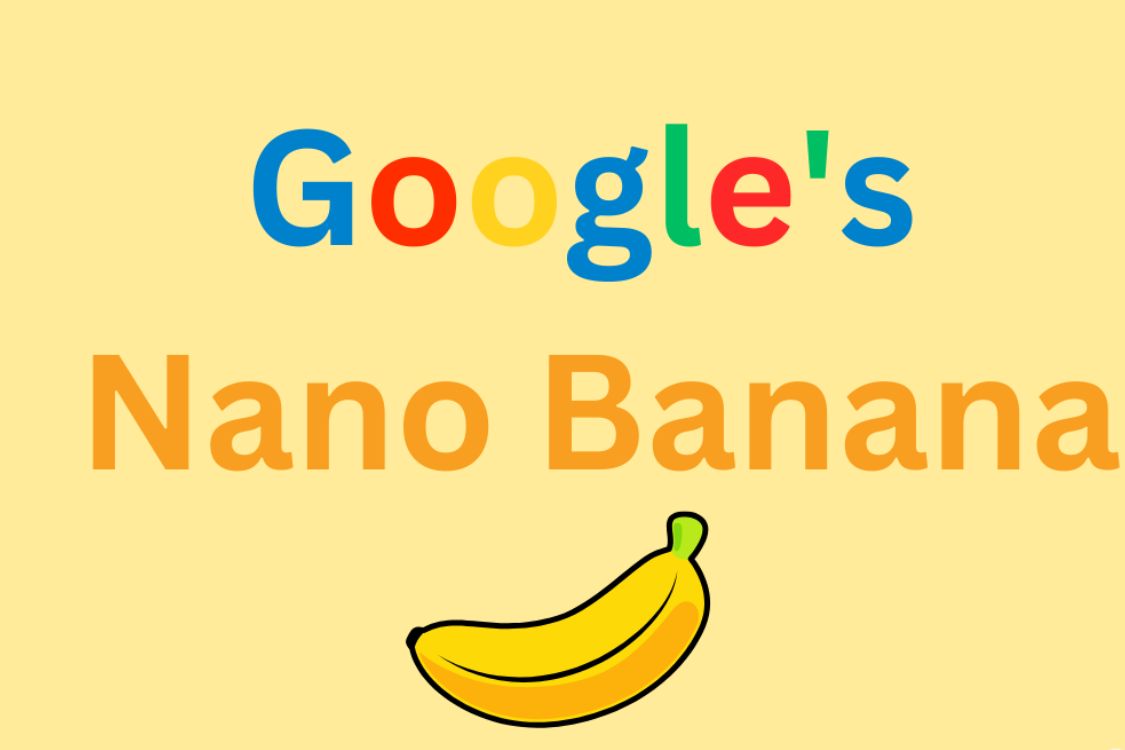
2. Những tính năng nổi bật của Nano Banana
Sự đột phá của Nano Banana không chỉ nằm ở cái tên độc đáo, mà còn ở loạt tính năng vượt trội giúp nó trở thành tâm điểm trong thế giới công nghệ tạo ảnh bằng AI. Với khả năng hiểu ngôn ngữ tự nhiên, xử lý hình ảnh tinh tế và duy trì độ nhất quán cao, Nano Banana không chỉ là một công cụ hỗ trợ sáng tạo mà còn là người cộng sự đồng hành, giúp người dùng hiện thực hóa ý tưởng bằng hình ảnh đầy cảm xúc và thẩm mỹ.
2.1 Tạo ảnh từ văn bản
Nano Banana không đơn thuần “vẽ lại” những gì bạn miêu tả, mà hiểu và tái hiện ngôn ngữ dưới góc nhìn nghệ thuật. Khi người dùng nhập một đoạn mô tả, dù là cảnh hoàng hôn trên biển, gương mặt con người hay khung cảnh viễn tưởng, công cụ này có thể tái hiện hình ảnh với độ chi tiết cao, ánh sáng chân thực và cảm xúc rõ ràng. Mỗi bức ảnh được tạo ra đều mang hơi thở riêng, thể hiện đúng tinh thần của ý tưởng ban đầu. Nhờ công nghệ AI xử lý ngữ nghĩa nâng cao, Nano Banana giúp người dùng biến chữ thành hình ảnh chỉ trong vài giây, mở ra không gian sáng tạo không giới hạn cho nghệ thuật, thiết kế và truyền thông.
Không chỉ dừng ở khả năng hiểu từ ngữ, Nano Banana còn có thể nắm bắt ngữ cảnh, phong cách và cảm xúc của mô tả, từ đó tạo nên hình ảnh vừa chính xác vừa đầy tính nghệ thuật. Đây chính là bước tiến quan trọng giúp Nano Banana trở nên khác biệt so với các công cụ AI khác, mang lại trải nghiệm sáng tạo tự nhiên như đang hợp tác cùng một họa sĩ thực thụ.
2.2 Chỉnh sửa ảnh có sẵn
Với Nano Banana, việc chỉnh sửa ảnh chưa bao giờ trở nên dễ dàng đến vậy. Người dùng không cần kiến thức chuyên sâu về Photoshop hay các phần mềm đồ họa phức tạp, chỉ cần một đoạn mô tả ngắn, công cụ sẽ tự động hiểu và thực hiện các thay đổi mong muốn. Từ việc thay đổi phông nền, điều chỉnh ánh sáng, chuyển đổi phong cách trang phục cho đến loại bỏ chi tiết thừa, Nano Banana đều thực hiện một cách tinh tế mà vẫn giữ nguyên bố cục và cảm xúc ban đầu của hình ảnh.
Điều đặc biệt là Nano Banana không làm mất đi tính chân thực hay độ tự nhiên khi chỉnh sửa. Mọi thay đổi đều được AI phân tích kỹ lưỡng để đảm bảo hình ảnh cuối cùng hài hòa, mượt mà và đúng với mục tiêu thẩm mỹ của người dùng. Đây là lý do Nano Banana đang được giới sáng tạo ưa chuộng, đặc biệt trong lĩnh vực quảng cáo, nhiếp ảnh và truyền thông trực tuyến.
2.3 Pha trộn nhiều ảnh thành một bố cục hoàn chỉnh
Nano Banana thể hiện sức mạnh đặc biệt khi xử lý nhiều hình ảnh khác nhau và hợp nhất chúng thành một tổng thể thống nhất. Dựa trên khả năng phân tích ngữ cảnh, ánh sáng và phối cảnh, công cụ này có thể ghép các yếu tố từ nhiều nguồn mà vẫn đảm bảo tính logic và tự nhiên. Điều này giúp người dùng dễ dàng tạo nên bộ ảnh sáng tạo, poster, hoặc bố cục nghệ thuật phức tạp mà không cần tốn hàng giờ đồng hồ xử lý thủ công.
Tính năng pha trộn ảnh của Nano Banana không chỉ giúp tiết kiệm thời gian mà còn mở rộng khả năng tưởng tượng, cho phép kết hợp các yếu tố tưởng chừng không thể hòa hợp thành một tác phẩm hoàn chỉnh. Đây là lựa chọn lý tưởng cho các nhà thiết kế sáng tạo, nhà làm phim hoặc những ai đang tìm kiếm công cụ hỗ trợ sản xuất nội dung hình ảnh chất lượng cao với độ tùy biến mạnh mẽ.
2.4 Giữ nguyên nhân vật qua nhiều lần chỉnh sửa
Một trong những điểm nổi bật nhất khiến Nano Banana được đánh giá cao chính là khả năng duy trì sự ổn định của nhân vật và phong cách qua nhiều lần xử lý. Thông thường, các mô hình AI khác dễ làm thay đổi diện mạo hoặc đặc điểm nhân vật sau khi chỉnh sửa, nhưng Nano Banana thì khác. Nhờ công nghệ nhận diện khuôn mặt và phong cách tiên tiến, công cụ này giúp giữ nguyên đặc trưng của nhân vật, đảm bảo sự thống nhất về hình ảnh trong toàn bộ dự án.
Điều này đặc biệt hữu ích với những người làm truyện tranh, nhà sáng tạo nội dung thương hiệu hoặc các chiến dịch marketing đòi hỏi nhận diện nhân vật xuyên suốt và ổn định. Nano Banana giúp bạn tạo nên thế giới nhân vật riêng của mình, đồng nhất trong phong cách nhưng vẫn linh hoạt trong cảm xúc và biểu cảm điều mà rất ít công cụ AI khác có thể đạt được.
2.5 Dấu nhận diện SynthID đảm bảo tính minh bạch
Bên cạnh khả năng sáng tạo vượt trội, Nano Banana còn được tích hợp dấu nhận diện SynthID, một công nghệ đặc biệt giúp phân biệt hình ảnh do AI tạo ra với hình ảnh thật. Mỗi sản phẩm do Nano Banana sinh ra đều mang dấu xác thực riêng, đảm bảo tính minh bạch và đáng tin cậy trong quá trình sử dụng. Điều này không chỉ giúp người dùng kiểm soát nguồn gốc hình ảnh mà còn góp phần ngăn chặn việc lạm dụng nội dung do AI tạo.
SynthID cũng là minh chứng cho cam kết của Google DeepMind trong việc phát triển AI có trách nhiệm và an toàn, đồng thời giúp cộng đồng sáng tạo yên tâm hơn khi ứng dụng Nano Banana trong công việc. Nhờ có dấu nhận diện này, người dùng có thể khai thác công cụ một cách hợp pháp, minh bạch và phù hợp với các tiêu chuẩn đạo đức trong thời đại trí tuệ nhân tạo.
Nâng Cấp Adobe Photoshop Bản Quyền
3. Hướng dẫn chi tiết sử dụng Nano Banana
3.1 Tạo ảnh từ mô tả văn bản
Bước 1: Truy cập nền tảng và chuẩn bị không gian làm việc
Trước tiên mở Google AI Studio hoặc ứng dụng tích hợp Nano Banana mà bạn sử dụng, đăng nhập bằng tài khoản đã đăng ký và chọn mô hình Gemini 2.5 Flash Image nếu cần. Tạo một dự án mới hoặc thư mục lưu trữ để quản lý các phiên bản hình ảnh, đặt tên rõ ràng theo chủ đề để dễ tìm. Kiểm tra cài đặt cơ bản như kích thước ảnh, tỉ lệ khung hình và chất lượng xuất ra, vì những lựa chọn này ảnh hưởng trực tiếp đến độ phân giải và cách bố cục hiển thị. Nếu bạn làm việc theo nhóm, bật quyền chia sẻ hoặc ghi chú để các cộng sự có thể xem và góp ý ngay trên nền tảng.
Bước 2: Nhập mô tả hình ảnh và tối ưu prompt
Viết mô tả rõ ràng, cụ thể và giàu chi tiết cảm xúc là chìa khóa để Nano Banana tái hiện đúng ý tưởng. Bắt đầu với nội dung chính như chủ thể, bối cảnh và hành động, sau đó bổ sung thông tin về ánh sáng, góc máy, phong cách nhiếp ảnh hoặc hội họa, màu sắc chủ đạo và cảm xúc muốn truyền tải. Ví dụ mô tả hiệu quả có thể là: "Người phụ nữ đọc sách trên ghế công viên vào buổi chiều mùa thu, ánh nắng vàng nhẹ xuyên qua tán lá, phong cách ảnh chân thực, tiêu cự 85mm, bokeh mịn, tông màu ấm". Tránh mô tả mơ hồ, thay vào đó dùng từ khóa mô tả kỹ thuật và mỹ thuật khi cần. Nếu muốn nhiều biến thể, thêm yêu cầu về phong cách như cổ điển hiện đại hay minh họa phẳng, và dùng câu lệnh loại trừ để hạn chế chi tiết không mong muốn.
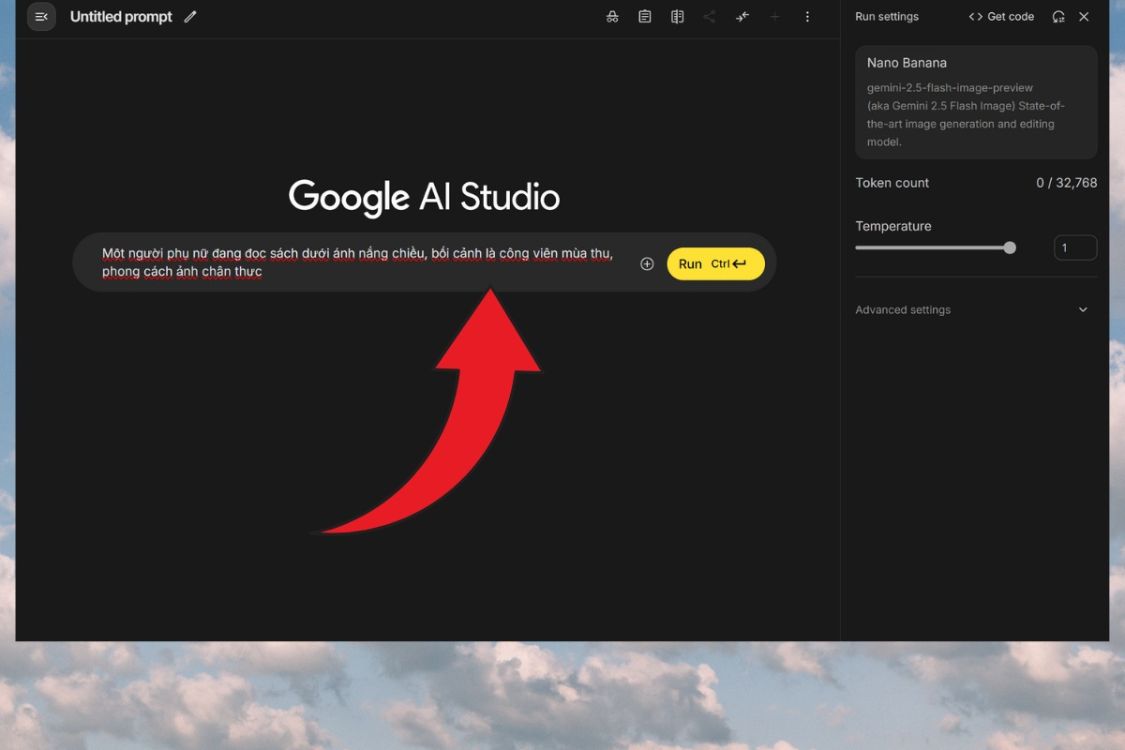
Bước 3: Chọn định dạng, tạo ảnh và tinh chỉnh sau tạo
Sau khi nhập mô tả, chọn định dạng đầu ra phù hợp với mục đích sử dụng như ảnh vuông cho mạng xã hội, ảnh dọc cho poster hay ảnh ngang cho banner. Bấm nút tạo ảnh và chờ Nano Banana xử lý, hệ thống thường trả về một hoặc nhiều kết quả để bạn lựa chọn. Đánh giá kỹ từng phiên bản về độ chính xác, ánh sáng và cảm xúc, sau đó dùng tính năng tinh chỉnh để sửa từng chi tiết nhỏ như màu sắc, phông nền hoặc biểu cảm gương mặt mà không làm mất đi sự thống nhất tổng thể. Nếu cần, yêu cầu tạo thêm biến thể dựa trên phiên bản bạn ưng ý để có loạt hình đồng nhất cho chiến dịch. Khi hài lòng, xuất file với định dạng phù hợp và lưu trữ kèm ghi chú prompt để tái tạo hoặc chỉnh sửa sau này.
Nâng Cấp Adobe Photoshop Bản Quyền
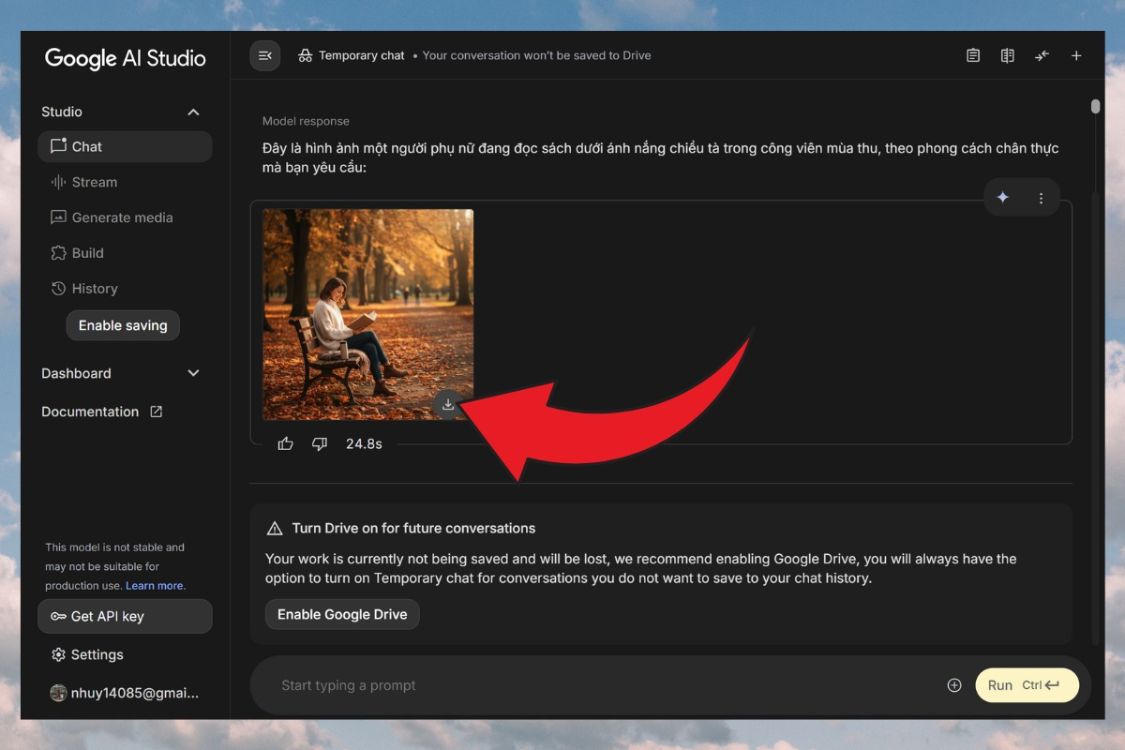
3.2 Chỉnh sửa ảnh có sẵn
Bước 1: Tải ảnh gốc lên hệ thống
Trước hết, chuẩn bị hình ảnh gốc của bạn ở định dạng phổ biến như JPG hoặc PNG với chất lượng tốt nhất có thể để đảm bảo kết quả sắc nét. Truy cập vào giao diện chỉnh sửa của Nano Banana, chọn “Upload Image” hoặc “Tải ảnh lên” và kéo thả hình ảnh vào khung làm việc. Công cụ sẽ tự động nhận diện các yếu tố trong ảnh như chủ thể, phông nền, ánh sáng và vật thể liên quan. Hãy đảm bảo ảnh không bị cắt xén hoặc mờ vì điều này ảnh hưởng đến quá trình phân tích chi tiết. Sau khi tải xong, bạn có thể xem bản xem trước và điều chỉnh kích thước khung hoặc vùng muốn chỉnh sửa trước khi bắt đầu thao tác.
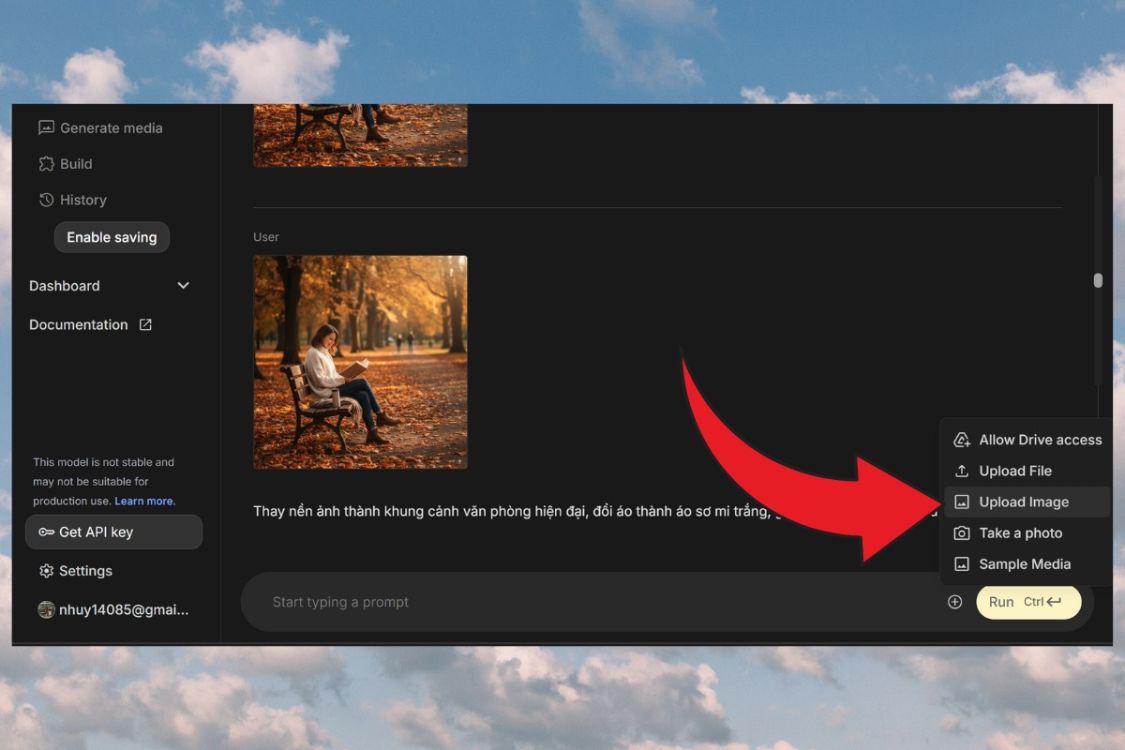
Bước 2: Nhập yêu cầu chỉnh sửa
Đây là bước quan trọng quyết định độ chính xác của kết quả. Trong ô mô tả, bạn nhập yêu cầu rõ ràng và chi tiết, chẳng hạn: “Thay nền ảnh bằng khung cảnh văn phòng hiện đại, đổi áo thành áo sơ mi trắng, giữ nguyên gương mặt và dáng đứng.” Nano Banana sẽ dựa vào thông tin này để hiểu mục đích chỉnh sửa và tự động thay đổi các yếu tố liên quan mà không làm sai lệch nhân vật chính. Bạn có thể yêu cầu thay đổi nhiều chi tiết cùng lúc như ánh sáng, phong cách ảnh, phông nền hoặc màu sắc tổng thể. Ngoài ra, nếu bạn muốn loại bỏ một vật thể, chỉ cần mô tả “xóa chai nước trên bàn” hoặc “loại bỏ bóng đổ phía sau” là hệ thống sẽ xử lý tinh tế, tạo ra hình ảnh hoàn thiện mà không để lại dấu vết chỉnh sửa.
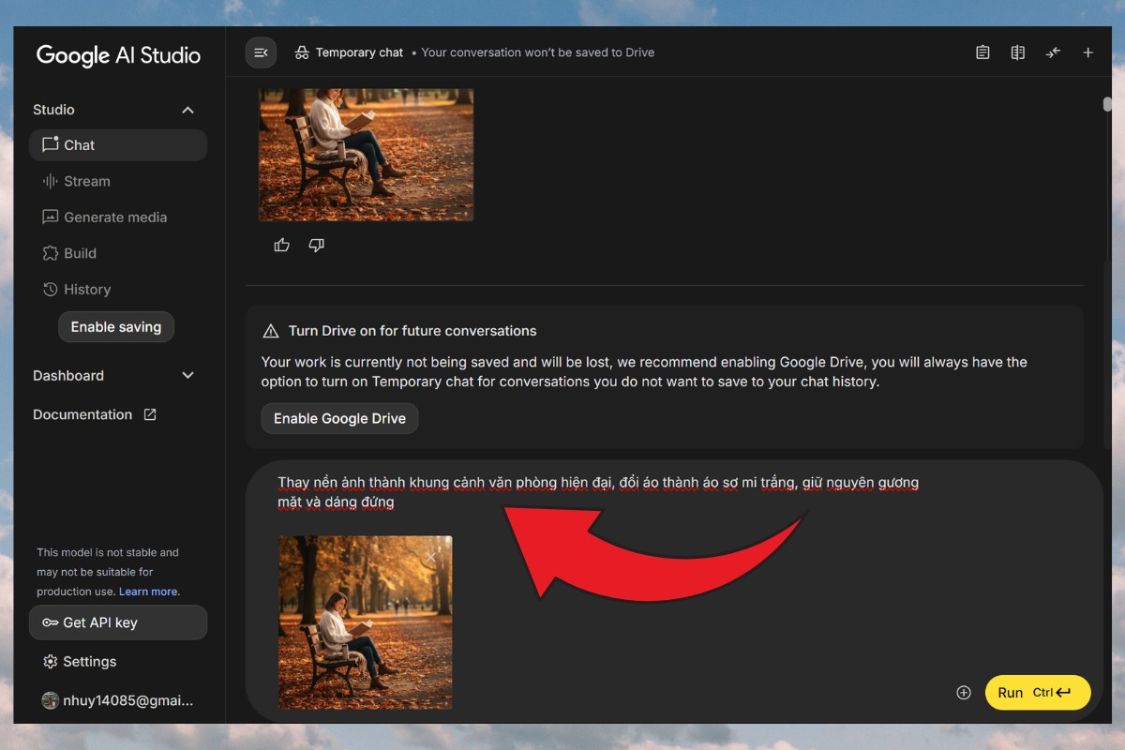
Bước 3: Xem kết quả và tải về
Sau khi hoàn tất quá trình xử lý, Nano Banana sẽ hiển thị hình ảnh đã chỉnh sửa ngay trên giao diện. Bạn có thể so sánh giữa ảnh gốc và ảnh mới để đánh giá độ chân thực, hoặc sử dụng công cụ “Refine” để tinh chỉnh thêm các chi tiết nhỏ như màu sắc da, ánh sáng hoặc độ tương phản. Nếu kết quả chưa như mong muốn, chỉ cần nhập lại yêu cầu hoặc sử dụng tính năng “Generate Variation” để tạo thêm phiên bản khác nhau cho cùng một bức ảnh. Khi đã ưng ý, bạn có thể tải ảnh xuống thiết bị của mình với nhiều tùy chọn định dạng và kích thước. Nano Banana cũng hỗ trợ lưu lại lịch sử chỉnh sửa để bạn có thể quay lại bất kỳ bước nào mà không mất dữ liệu gốc.
Nâng Cấp Adobe Photoshop Bản Quyền
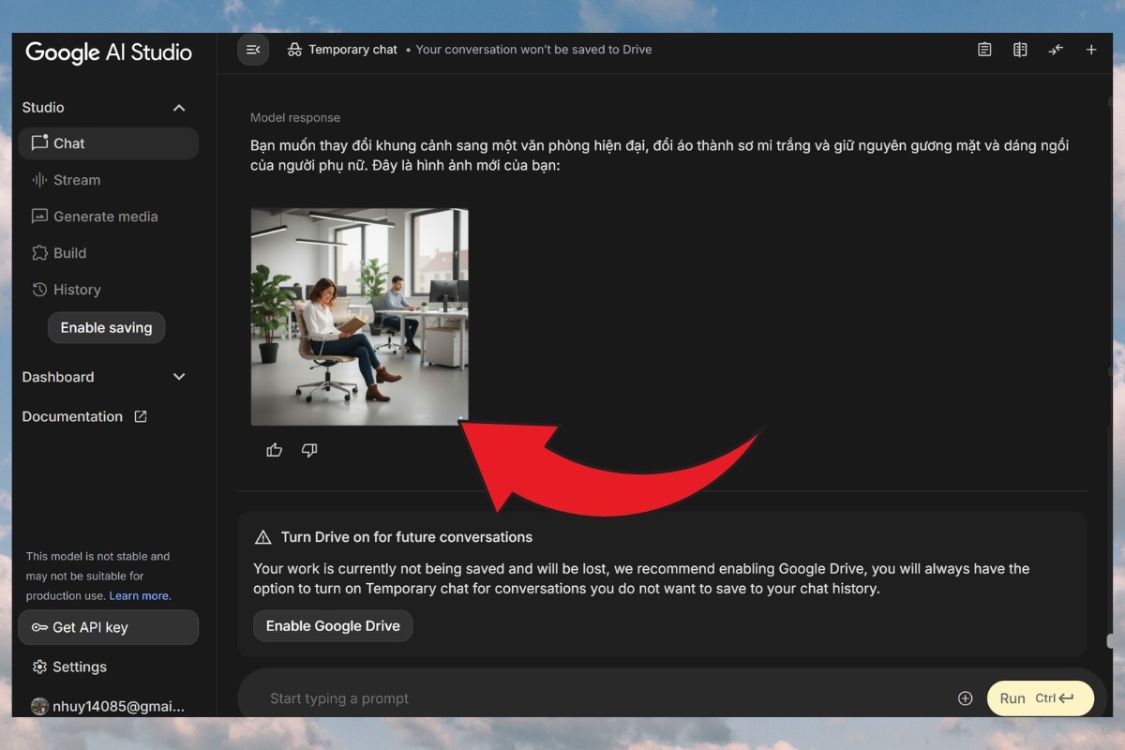
3.3 Pha trộn nhiều ảnh
Bước 1: Chuẩn bị, tải ảnh lên và viết prompt mô tả yêu cầu ghép ảnh
Trước tiên, hãy chọn từ 2 đến 3 hình ảnh mà bạn muốn kết hợp. Đó có thể là ảnh nhân vật, phong cảnh hoặc vật thể miễn sao các yếu tố trong ảnh có thể hỗ trợ và bổ sung cho nhau. Hãy ưu tiên những hình ảnh có độ phân giải tương đương và ánh sáng gần giống để kết quả cuối cùng trông tự nhiên và đồng nhất hơn. Sau khi chọn xong, truy cập giao diện làm việc của Nano Banana và tải toàn bộ ảnh lên hệ thống.
Tiếp theo, bạn cần nhập prompt mô tả chi tiết yêu cầu ghép ảnh. Càng mô tả cụ thể, AI càng hiểu rõ mục đích của bạn. Ví dụ: “Ghép khuôn mặt trong ảnh 1 vào dáng người trong ảnh 2, giữ lại phông nền của ảnh 3, điều chỉnh ánh sáng cho đồng nhất, phong cách ảnh chân thực.” Bạn có thể thêm yêu cầu về tông màu, bố cục hoặc cảm xúc tổng thể nếu muốn định hướng phong cách nghệ thuật rõ hơn. Nano Banana sẽ tự động phân tích từng yếu tố trong các bức ảnh, nhận diện nhân vật, ánh sáng, góc chụp và các chi tiết nhỏ, sau đó kết hợp chúng một cách thông minh để tạo ra hình ảnh mới hài hòa và có chiều sâu.
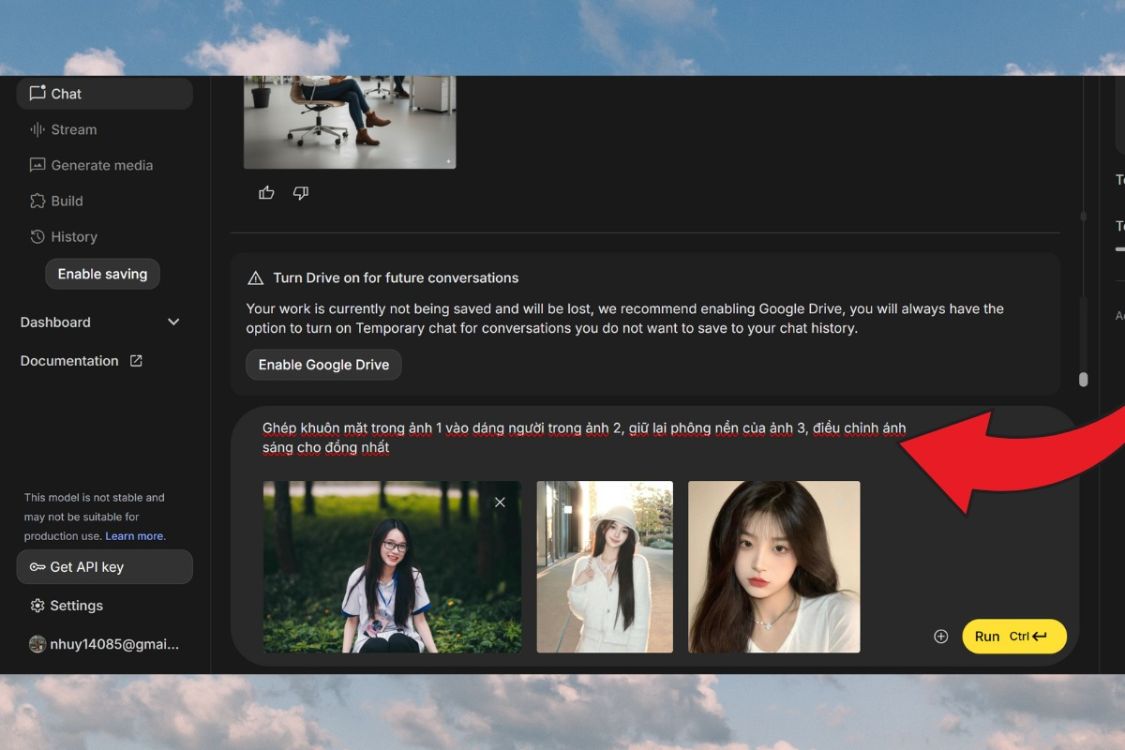
Bước 2: Nhận ảnh kết quả và chỉnh sửa thêm nếu cần
Sau khi quá trình xử lý hoàn tất, Nano Banana sẽ trả về hình ảnh đã pha trộn trực tiếp trên màn hình xem trước. Ở giai đoạn này, bạn có thể so sánh giữa ảnh gốc và ảnh tổng hợp để kiểm tra độ tự nhiên, sự liền mạch của ánh sáng và tông màu. Nếu có chi tiết chưa hài hòa, sử dụng tính năng chỉnh sửa hoặc nhập lại mô tả bổ sung, ví dụ: “Làm mềm đường viền khuôn mặt” hoặc “Tăng độ sáng vùng nền để cân bằng ánh sáng tổng thể.”
Nano Banana cho phép người dùng tinh chỉnh từng phần nhỏ trong ảnh mà không cần tạo lại toàn bộ, giúp tiết kiệm thời gian và duy trì tính ổn định của bố cục. Khi đã có kết quả ưng ý, bạn có thể tải xuống ảnh ở định dạng mong muốn hoặc lưu dự án để chỉnh sửa sau này. Tính năng pha trộn nhiều ảnh không chỉ hữu ích trong sáng tạo nghệ thuật mà còn là công cụ mạnh mẽ cho thiết kế quảng cáo, tạo concept nhân vật, sản xuất nội dung truyền thông hoặc các dự án hình ảnh mang phong cách độc đáo. Với Nano Banana, việc tạo ra một bức ảnh hoàn chỉnh từ nhiều nguồn khác nhau trở nên dễ dàng và tự nhiên như thể nó được chụp chỉ trong một lần bấm máy.
Nâng Cấp Adobe Photoshop Bản Quyền
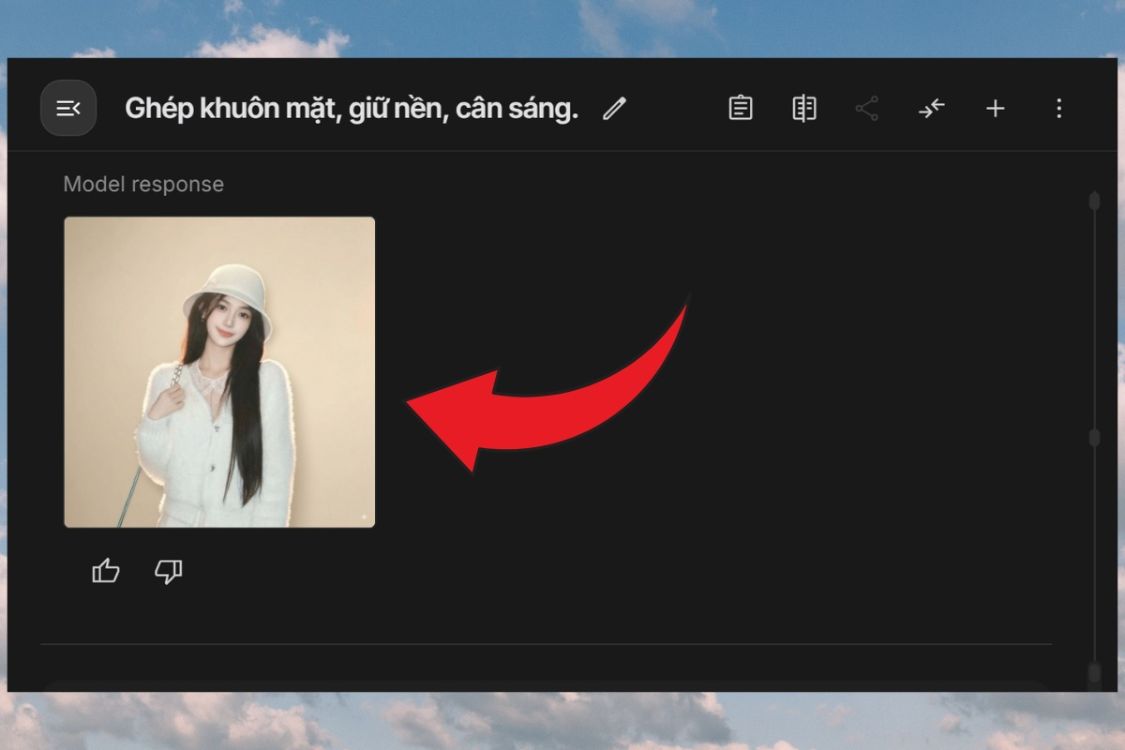
4. Kết luận
Nano Banana không chỉ là một công cụ tạo ảnh bằng AI đó là trợ lý sáng tạo thế hệ mới, giúp con người biến ý tưởng thành hình ảnh hoàn hảo trong tích tắc. Với khả năng xử lý mạnh mẽ, duy trì nhất quán hình ảnh và hỗ trợ chỉnh sửa linh hoạt, Nano Banana đang dần trở thành “chuẩn mực mới” trong ngành sáng tạo kỹ thuật số. Dù bạn là nhà thiết kế, người làm nội dung hay chỉ đơn giản là người yêu thích hình ảnh, việc làm chủ Nano Banana sẽ mở ra một thế giới sáng tạo không giới hạn, nơi mọi ý tưởng đều có thể được hiện thực hóa chỉ bằng vài dòng chữ. Hãy bắt đầu hành trình cùng Nano Banana ngay hôm nay để khám phá sức mạnh thực sự của trí tuệ nhân tạo trong nghệ thuật hình ảnh nơi công nghệ không chỉ phục vụ sáng tạo, mà còn truyền cảm hứng cho nó.
Nâng Cấp Adobe Photoshop Bản Quyền
Công Ty TNHH Phần Mềm SADESIGN
Mã số thuế: 0110083217